How can you upgrade free to Windows 10 or Windows 11
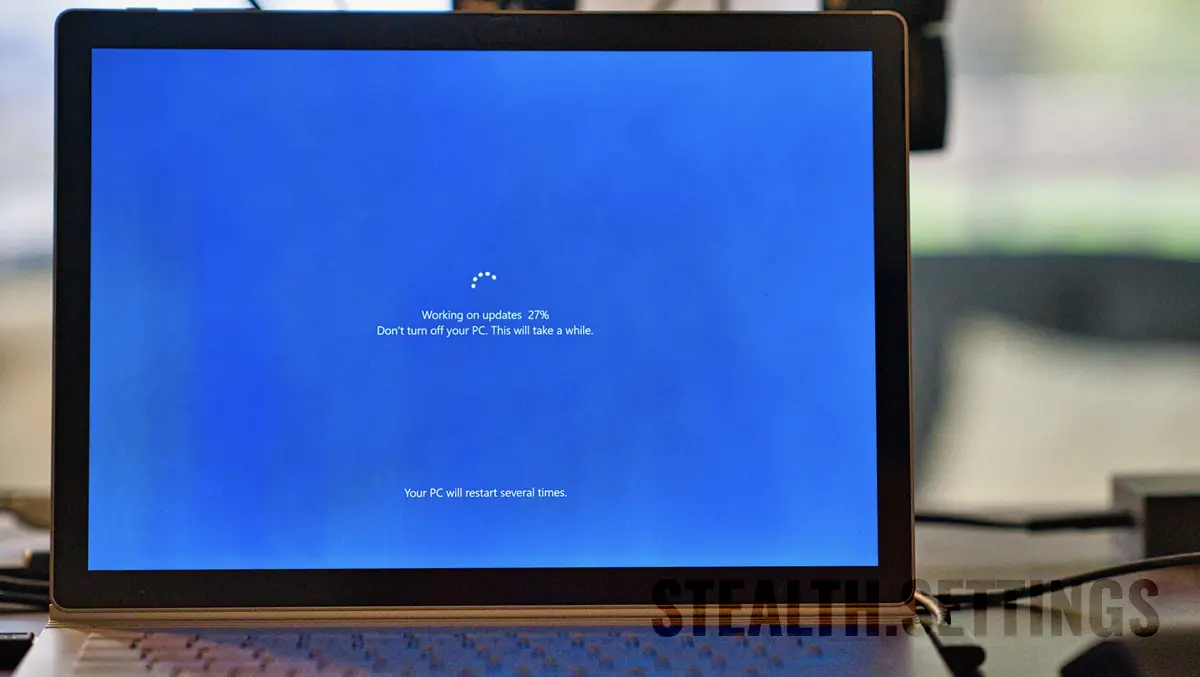
Starting withJanuary 20, 2020, Microsoft has decided to stop the support for Security updates (Security Patches) of Windows 7. This means that after that time, computers and laptops with Windows 7 will be increasingly vulnerable to computer attacks and it is advisable to upgrade free from Windows 10.
content
This tutorial is updated in April 2023. Meanwhile, Microsoft will stop Windows 10 support, but you can upgrade to Windows 11 using the same license code.
In this tutorial we show you three methods by which you can upgrade to Windows 7, Windows 8 or Windows 8.1, Windows 10 or Windows 11. Another option is to choose another operating system, but this change is not indicated if you use the product for productivity.
Which operating system can you replace Windows 7
Linux It is a good version. Linux de Ubuntu distributions are very well developed and offer solutions for both business and movies, music, etc. . But it is a little harder to do you are dependent on games and specific Windows applications.
Chromebook It is an operating system developed by Google and is quite known. But it runs very well on computers with modest resources, and the applications compatible this operating system are those for Android. Their installation is done from the Google Play store. Inclusive Microsoft Office And other useful programs for students, home user or business.
MacOS – The operating system developed by Apple works only on computers and laptops produced by the American company. If you have a budget that allows it, it is worth moving to a mini Mac, MacBook, MacBook Pro or MacBook Air. You will not lack any application on Windows, you have free upgrade to every major macos version. In recent years Apple has launched a major upgrade of the OS X / MacOS operating system every fall.
The only problem would be at games. Currently Macos does not support the games available on Windows.
How can you upgrade free to Windows 10 / Windows 11
If you are discharged to quit Windows 7 and stay in “Microsoft Universe”, you need to know that you can upgrade for free Windows 10 or Windows 11.
Around the launch date of Windows 10, Microsoft offered Free upgrade support For all users of Windows 7, Windows 8 and Windows 8.1. Theoretically this support has been withdrawn, but in practice the free upgrade can be done further. It is ideal to have Windows 7 with a valid license (serial key) To make easy passing easily at Windows 10.
Method #1: Run Windows Update – Free upgrade the windows
When Windows 10 was launched, Microsoft has prepared it to be available as an update to Windows 7. Windows 8 and Windows 8.1. It is good to start Windows 7 Updates and see if Windows 10 is offered as “update”.
Most of the time this method is the most handy. During the update process will defend your message “Get Windows 10". After the updates process, you will have Windows 10 installed with the latest updates.
Method #2: Download Windows ISO and installation
If the above method does not work, download the ISO image (Download Windows 10 Disc Image) A Windows 10 on the official Microsoft page (here) and do Normal Windows Installation. This can be done on DVD, USB stick bootabil or directly Mounting ISO image in Windows 7.
During the installation of Windows 10 The series will be requested (License Key). You can jump over this step and do Windows 10 activation Later or you can introduce the Windows 7, Windows 8 or Windows 8.1 license key.
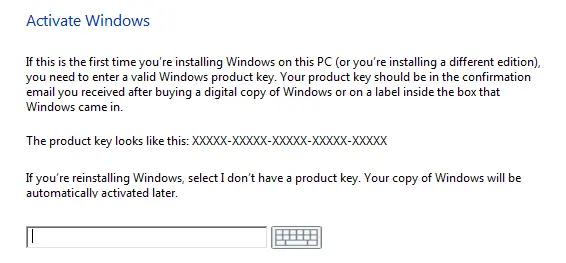
Method #3: Windows installation without license
Install Windows 10 and jump over license key and over Warning messages. It is not a method in accordance with good practices but it is a way left open by Microsoft. You can not record Windows. It will be functionally entirely. You will be able to install applications and run complex programs. From time to time, Microsoft will ask you through various system messages to activate Windows.
Tutorials on this topic:
- Fix Your Windows License Will Expire Soon – Windows 10 Activated “Windows is activated using your organization’s activation service”
- How to transfer Windows 11, 10 (Product Key) license from one PC to another
- How do you add Windows 11 license to your personal Microsoft account - Link Windows Product Key at Microsoft Account
- How to delete or hide the message "Activated Windows - Go to Settings to Activate Windows" in Windows 10
You can not customize too much desktop with the system folders icons, and in the lower right corner will be a message on the screen that will warn you that you use an unregistered Windows. Evaluation Copy. It is still a convenient exchange, we would say.
How can you upgrade free to Windows 10 or Windows 11
What’s New
About Stealth
Passionate about technology, I write with pleasure on stealthsetts.com starting with 2006. I have a rich experience in operating systems: Macos, Windows and Linux, but also in programming languages and blogging platforms (WordPress) and for online stores (WooCommerce, Magento, Presashop).
View all posts by StealthYou may also be interested in...


One thought on “How can you upgrade free to Windows 10 or Windows 11”
Please, can a tutorial about Chromebook? I would like to find out more about the operation of this operating system and how it can be installed. Thank you!